Есть у вас PDF файл, например это шаблон грамоты или диплома участника. Отдельно есть большая таблица со списком участников. Задача автоматизировать процесс, что бы в шаблон PDF вставились данные из таблички Excel, причем построчно, да еще и чтобы каждый PDF сохранился потом в отдельный файл, а вы бы потом смогли разослать получившиеся документы участникам.
Задача довольно простая, но с реализацией могут возникнуть затруднения, особенно у неопытных пользователей. Если делать это вручную – процесс сожрёт прилично много времени.
Разберемся поэтапно, как сделать эту автоматизацию, а не копировать вручную каждую строчку и сохранять PDF на жесткий диск.
Для этой задачи нам потребуется приложение PDF X-Changer Editor.
Линк: PDF X-Changer Editor
Это приложение для редактирования PDF документов. Позволяет просматривать, изменять, печатать PDF документы, экспортировать из них текст и графику, добавлять всплывающие подсказки, комментарии, делать пометки, изменять шрифт и масштаб и многое другое.
Имеет удобный понятный интерфейс с большим набором инструментов. Есть возможность работать сразу с несколькими документами, а также с зашифрованными PDF-файлами. Поддерживает взаимодействие с другими программами.
Демо-версия доступна бесплатно, лицензию можно приобрести в районе 3000-4000 рублей для коммерческого использования (лицензия бессрочна + год обновлений).
Из описания PDF-XChange.Editor.Plus.v9.1.356.0-portable.exe на NNM
- Скачивайте приложение, устанавливайте на свой Windows ПК, открывайте.
- Далее откройте в приложении свой шаблон PDF файла
- В приложении войдите во кладку “Формы” и нажмите кнопку “Текст”
- Затем мышью выделяем в шаблоне область для поля, куда вам необходимо вставлять текст.
- После создания и выбора поля, появляется вкладка “Формат”, а справа откроются “Свойства” данного поля, где вы сможете отредактировать отображение текста (шрифт, размер, рамка, цвет, выравнивание и так далее)
- Для моей задачи из примера выше необходимо было выбрать нужный шрифт, размер я выставил “автоматический” (чтобы размер ФИО в шаблоне выравнивалось по ширине поля), выравнивание текста по центру, убрал все рамки.
- Далее сохраняем получившийся файл с созданным на нем текстовым полем в отдельный .PDF файл (например FILE_TEXT_FIELD.PDF)
- Далее открываем свою таблицу с данными (ФИО) в Excel (или аналоге) и сохраняем её в формате .CSV (с любым разделителем, для удобства выберите запятую)
- Возвращаемся в PDF X-Changer Editor и открываем вкладку “Формы”
- Нажимаем кнопку “Заполнить формы” и в открывшемся окне в первом поле “Источник шаблонов PDF документов” выбираем заготовленный ранее файл .PDF с текстовым полем (FILE_TEXT_FIELD.PDF)
- Во втором поле “Источник данных” добавляем заготовленную таблицу с данными из Excel .CSV
- Если всё в порядке, вы увидите в этом окошке подгрузившиеся колонки данных
- Ниже в поле “Колонка данных источника” выбираем нужную колонку из таблицы, из которой будут браться данные в текстовое поле
- И еще ниже выбираем “Параметры вывода” – папку, куда сохранять итоговые файлы PDF и и формат их названий
- Жмите “Да” и наблюдайте статус сохранения файлов.
Готово дело, берлога! Получилось? Пишите в комментариях


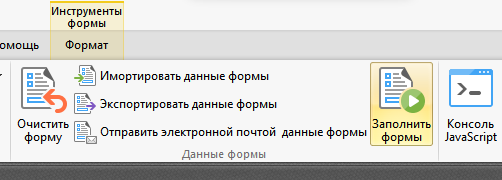

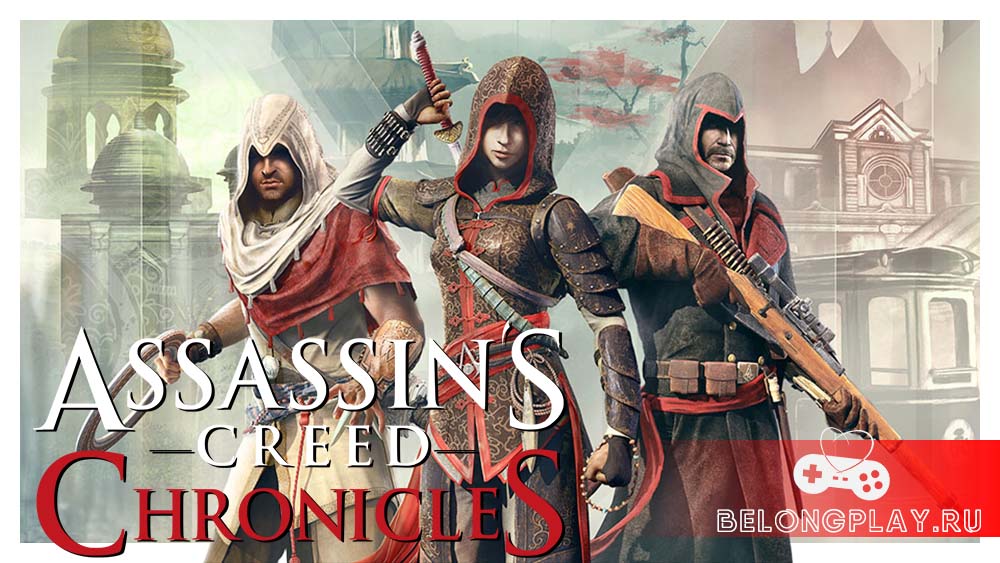


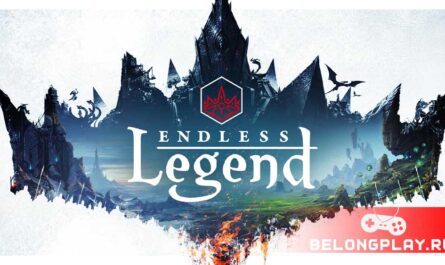

Помогло! Спасибо!